Temas similares
3º tuto de ps by cobas- bonito rayo en photoshop
Página 1 de 1.
 3º tuto de ps by cobas- bonito rayo en photoshop
3º tuto de ps by cobas- bonito rayo en photoshop
bueno foreros aki os traigo como acer un rayo en nada, yolo ago en medio minuto, facil, rapido para toda la familia y lo mas importante, bonito y profesional. empezemos.
efecto
un rayo normal y corriente k es real al 100%
tutorial
1º abrimos un nuevo documento de las medidas k keramos y pulsamos la letra d para ir a los colores principales. negro y blanco
2ºvamos a filtro>interpretar>nubes y nos saldran unas nubes en blanco y negro.
3ºvamos a la herramienta bote de pintura y le damos clic derexo para elegir la herramienta degradado, si ya la tenemos dejenlo puesto, ok
4ºcon la erramienta degradado, pinxamos en la imagen y sin soltar arrstramos asta conseguir una linea (fijense k el rayo va a pasar por el centro de la lineas perpendicularmente, es decir, formara una cruz con nuesttra linea)lo pueden acer en la direccion k kieran y recuerden, cuanta mas anxa sea la linea, mas gordo es el rayo y cuanto mas fina esla linea, mas estrexo es.
5ºuna vez exo esto nos saldra una linea curvada semejante a un rayo pero en negro, pos pulsamos Ctrl+I para invertir la imagen y el rayo se pondra de color blanco.
6ºvamos a imagen>ajustes>brillo y ponemos el brillo a -150(a tope) y el contraste a +100 (a topee) y veremos k nos keda un rayo en blanco y negro bastante wapo.
7ºaora toca darle color, esto sule dar probelmas y para k no ocurra os dire lo siguiente, ir a imagen>modo>color RGB si lo teneis marcado bien, si no lo teneis marcardlo pork si no no podreis colorear.
8º una vez exo eso entramos en imagen>ajustesZtono y saturacion (Ctrl+U) marcamos la casilla colorear y ponemos los siguientes valores.
tono = 210
saturacion = 30
luminosidad = 0 (aunke keda wapo tambien en -6)
bueno pos aki tine su rayo.
espero k le s aya gustado. este rayo le uso yo en la firmak tengo aorea mismo del hardstyle y vosotros podeis oponer vuestronombre o jigar con los brilos y las capas para k kede bonito. ale a realixar obras de arte.
recomendaciones
recomiendo k agais el rayo bastante gordo, y no fino, pork si no os keda k no seve, pork si os dais cuenta al bajarle el brillo pierde luminosidad y keda estrexo.
pueden poner lo colores k kieran al rayo, pero si lo kieren realista les aconsejo morado o azul y k juegen con la saturacion pa ver como les keda.
efecto
un rayo normal y corriente k es real al 100%
tutorial
1º abrimos un nuevo documento de las medidas k keramos y pulsamos la letra d para ir a los colores principales. negro y blanco
2ºvamos a filtro>interpretar>nubes y nos saldran unas nubes en blanco y negro.
3ºvamos a la herramienta bote de pintura y le damos clic derexo para elegir la herramienta degradado, si ya la tenemos dejenlo puesto, ok
4ºcon la erramienta degradado, pinxamos en la imagen y sin soltar arrstramos asta conseguir una linea (fijense k el rayo va a pasar por el centro de la lineas perpendicularmente, es decir, formara una cruz con nuesttra linea)lo pueden acer en la direccion k kieran y recuerden, cuanta mas anxa sea la linea, mas gordo es el rayo y cuanto mas fina esla linea, mas estrexo es.
5ºuna vez exo esto nos saldra una linea curvada semejante a un rayo pero en negro, pos pulsamos Ctrl+I para invertir la imagen y el rayo se pondra de color blanco.
6ºvamos a imagen>ajustes>brillo y ponemos el brillo a -150(a tope) y el contraste a +100 (a topee) y veremos k nos keda un rayo en blanco y negro bastante wapo.
7ºaora toca darle color, esto sule dar probelmas y para k no ocurra os dire lo siguiente, ir a imagen>modo>color RGB si lo teneis marcado bien, si no lo teneis marcardlo pork si no no podreis colorear.
8º una vez exo eso entramos en imagen>ajustesZtono y saturacion (Ctrl+U) marcamos la casilla colorear y ponemos los siguientes valores.
tono = 210
saturacion = 30
luminosidad = 0 (aunke keda wapo tambien en -6)
bueno pos aki tine su rayo.
espero k le s aya gustado. este rayo le uso yo en la firmak tengo aorea mismo del hardstyle y vosotros podeis oponer vuestronombre o jigar con los brilos y las capas para k kede bonito. ale a realixar obras de arte.
recomendaciones
recomiendo k agais el rayo bastante gordo, y no fino, pork si no os keda k no seve, pork si os dais cuenta al bajarle el brillo pierde luminosidad y keda estrexo.
pueden poner lo colores k kieran al rayo, pero si lo kieren realista les aconsejo morado o azul y k juegen con la saturacion pa ver como les keda.
 Temas similares
Temas similares» 2º Tuto ps by cobas- nombre en resplandor
» 11º Tutorial Photoshop by cobas- Texto ensangrentado
» 13º tutorial photoshop- Imagen resaltada by cobas
» 11º Tutorial Photoshop by cobas- Texto ensangrentado
» 13º tutorial photoshop- Imagen resaltada by cobas
Página 1 de 1.
Permisos de este foro:
No puedes responder a temas en este foro.